Với dung lượng tăng hơn gấp 15 lần kể từ khi Gmail mới ra đời nhưng một số người dùng từ thuở ban đầu đến nay thì không gian 15GB vẫn không đủ, nhất là những người dụng thường nhận các tập tin đính kèm các file như: audio, video có dung lượng lớn.
Đó là chưa kể đến việc 15GB còn bị chia sẻ với Google Drive và Google+Photos nữa. Dung lượng đã đầy thì bạn sẽ không thể nhận được các thư mới.
Nếu như bạn không muốn mất tiền để mua các gói gia tăng dung lượng Gmail thì phải làm sao để giải phóng bớt dung lượng, để có thể tiếp tục nhận thư mới gửi đến?
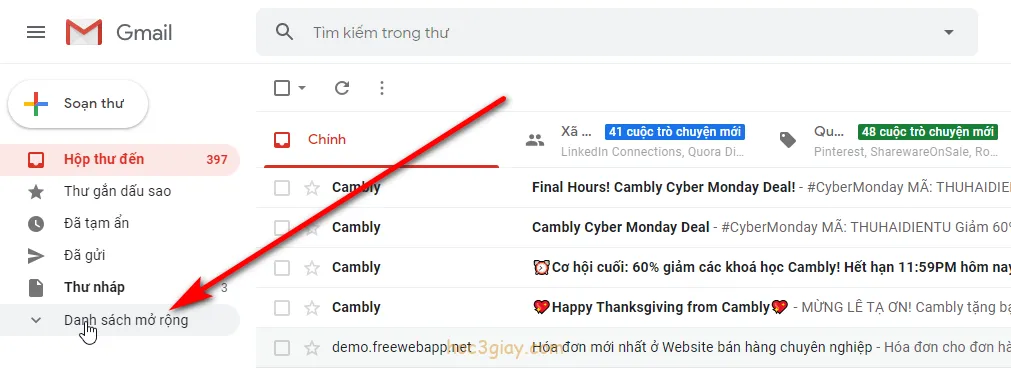
Bài viết sau hướng dẫn bạn có thể xóa những email cũ, email có dung lượng cao... làm hao phí bộ lưu trữ của Gmail.
1. Dọn dẹp Gmail bằng cách xóa email spam
Email spam trong Gmail cũng là một yếu tố làm hao phí dung lượng cho hộp thư, bạn nên thường xuyên kiểm tra spam và xóa vĩnh viễn những email đó. Nhấn vào mục Thư rác rồi chọn tất cả email để xóa toàn bộ.
2. Xóa email quảng cáo, mạng xã hội trên Gmail
Trong Gmail có 3 mục phân loại email gồm Chính, Mạng xã hội và Quảng cáo. Với 2 mục Mạng xã hội và Quảng cáo đa phần là những email không cần thiết, những email mang tính chất cung cấp thông tin. Vì vậy hãy xóa toàn bộ email trong 2 mục này.
3. Xóa email kích thước lớn trong Gmail
Gmail có tính năng hỗ trợ bạn tìm kiếm email kích thước lớn hoặc với kích thước tùy chọn, theo nhu cầu của người sử dụng. Từ đó, người dùng dễ dàng lọc email để xóa.
Bằng cách dùng cụm từ larger, bạn có thể tìm ra những thư chứ file đính kèm lớn hơn một mức dung lượng nào đó. Ví dụ, larger:5m tức là các file lớn hơn 5MB.
Tại thanh tìm kiếm bạn nhập lệnh tìm kiếm larger:10MB hoặc size:10MB rồi nhấn Enter, dung lượng tùy bạn chọn.
Ngay sau đó người dùng sẽ nhìn thấy các email được lọc có dung lượng mà bạn muốn tìm. Tại đây chúng ta chỉ cần nhấn biểu tượng thùng rác để xóa chúng đi là được.
4. Xóa email có tập tin đính kèm chiếm dung lượng lớn
Thật ra hộp thư Gmail của bạn bị đầy là do các email có kích thước quá lớn do có các tập đính kèm như các file audio, video…chiếm dung lượng khá lớn
Để kiếm ra các mail có đính kèm file này, tại thanh tìm kiếm trên Gmail bạn nhập lệnh has:attachment
Gmail sẽ lọc toàn bộ email chứa tập tin đính kèm và bên trên bạn sẽ thấy tùy chọn các loại tập tin để chúng ta dễ dàng lọc, tìm kiếm hơn.
Bạn có thể thay đổi tên tìm kiếm bằng tên các định dạng khác như: PDF, mp3, MP4, jpg,…
Cuối cùng bạn lựa chọn những email muốn xóa rồi nhấn vào biểu tượng thùng rác để xóa.
5. Dọn dẹp Gmail bằng cách xóa email đã nhận từ quá lâu
Với những email nhận từ lâu hoặc email đã đọc cách đó nhiều tuần thì bạn có thể kiểm tra để lọc và xóa thông qua các cú pháp tìm kiếm gồm older_than:1y là những email quá 1 năm, older_than:1m là email quá 1 tháng. Ngoài ra bạn cũng có thể tìm kiếm bằng các ký hiệu 1w= week: tuần, 1d= day với mốc thời gian bất kỳ.
Muốn tìm và xóa các thư đã đọc, bạn sử dụng từ khóa in:inbox is:read.
Trước khi xóa các email, nếu muốn lưu trữ thì bạn cần tải về các bản sao lưu.
Bằng cách sử dụng một ứng dụng trên PC, ví dụ như Thunderbird hay ứng dụng email có sẵn trong Windows hoặc OS X, bạn có thể tải về các thư này, sau đó xuất ra để lưu giữ vào một chỗ nào đó. Cách xuất thì tùy vào ứng dụng, thường tính năng này sẽ nằm trong menu File > Export.
Cuối cùng, sau khi đã thực hiện 5 bước ở trên thì hộp thư của bạn vẫn chưa trống nếu như bạn không xóa dữ liệu trong thùng rác.
Gmail có chế độ tự động xóa dữ liệu trong thùng rác sau 30 ngày. Sau khi bạn thực hiện 5 bước trên thì các email của bạn vẫn tồn tại trong thùng rác. Do đó, bạn cũng nên xóa ngay các dữ liệu trong thùng rác để có thể tăng dung lượng lưu trữ của Gmail và đôi khi bạn phải thực hiện việc xóa dữ liệu trong thùng rác nhiều lần mới có thể thực hiện tiếp 5 bước trên (vì thùng rác đầy).
Việc xóa dữ liệu trong thùng rác vô cùng đơn giản chắc ai cũng biết, bạn truy cập vào mục Thùng rác ở cạnh trái giao diện của Gmail, rồi nhấn tiếp vào Xóa vĩnh viễn tất cả thư này.




